任务管理器怎么打开?六种方法,最后一个简单到只有一步
Windows任务管理器是什么,有什么用,任务管理器怎么打开?一篇文章带您了解Windows任务管理器。
任务管理器是什么
Windows任务管理器是Windows系统自带的一个系统工具,可以显示和管理电脑上正在运行的所有应用程序和进程,在任务管理器内可以结束进程、查看电脑启动项,并且可以看到不同进程占用的电脑资源,包括CPU、内存、硬盘、网络、GPU等,帮助用户了解资源消耗情况,以便释放资源。
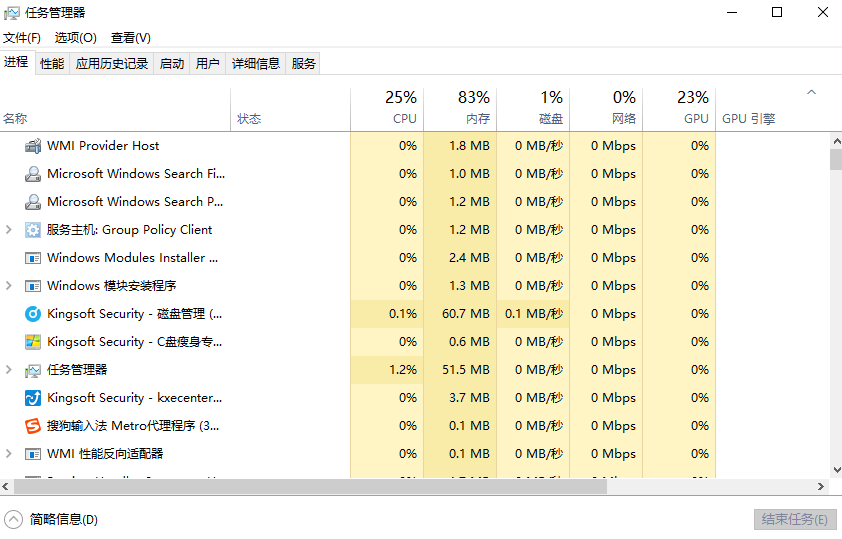
在任务管理器中左键单击选中任务进程,然后点击右下角的「结束任务」就能关闭该任务进程,在软件无响应的时候尤其有用。
任务管理器怎么打开
可以说任务管理器让用户的很多操作变得方便很多,所以任务管理器怎么打开?多种方法可以打开任务管理器。
方法一.快捷键打开任务管理器
使用正确的电脑快捷键可以快速打开任务管理器,打开任务管理器的快捷键也不止一种。
快捷键1.同一时间按下「Ctrl+Shift+Esc」可以直接打开电脑任务管理器。

快捷键2.Ctrl+alt+del,然后点击打开任务管理器。
这种方法打开任务管理器用时很少,只是快捷键组合有很多,如果不是经常使用可能记不住,所以平时也可以使用下面的方法。
方法二.运行窗口打开任务管理器
运行窗口内可以打开电脑内很多窗口,首先按快捷键「Windows+R」打开电脑运行窗口,输入「taskmgr」并回车就能打开任务管理器。
「taskmgr」就是任务管理器的英文「task manager」的缩写,比较好记。
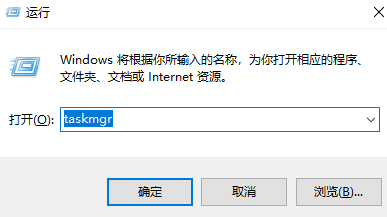
方法三.任务栏打开任务管理器
通过任务栏任务管理器怎么打开?在电脑桌面下边缘有任务栏,将鼠标移动到任务栏空白的地方,单击右键,就能打开任务栏菜单栏,在这里也能找到「任务管理器」,点击进入就能打开任务管理器。
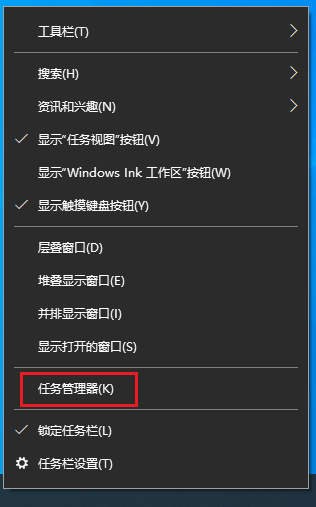
有时候右键任务栏打开任务管理器的功能可能不能用,这时可以将此功能激活再操作。
方法四.开始菜单栏打开任务管理器
鼠标移动到Windows图标,右键单击,可以调出开始菜单栏,找到「任务管理器」单击即可打开。另外,使用「Windows+X」快捷键也能调出开始菜单栏。
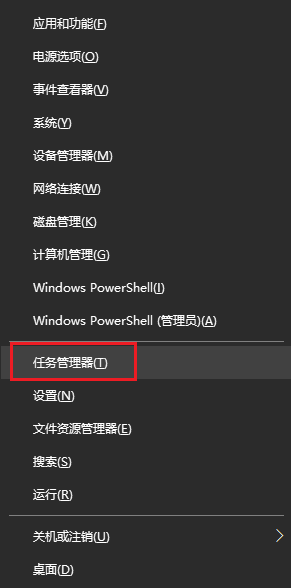
方法五.运行taskmgr.exe文件
任务管理器是Windows自带的程序,可以在C:\Windows\System32中找到Taskmgr.exe文件,双击运行,就打开了任务管理器。
嫌麻烦也可以直接复制路径并粘贴到文件资源管理器:C:\Windows\System32\Taskmgr.exe
方法六.任务栏搜索框打开任务管理器
上面的方法如果都记不住,任务管理器怎么打开?一般要打开电脑里的程序或者文件有一个很简单的方法——直接在任务栏搜索框内搜索并打开任务管理器。
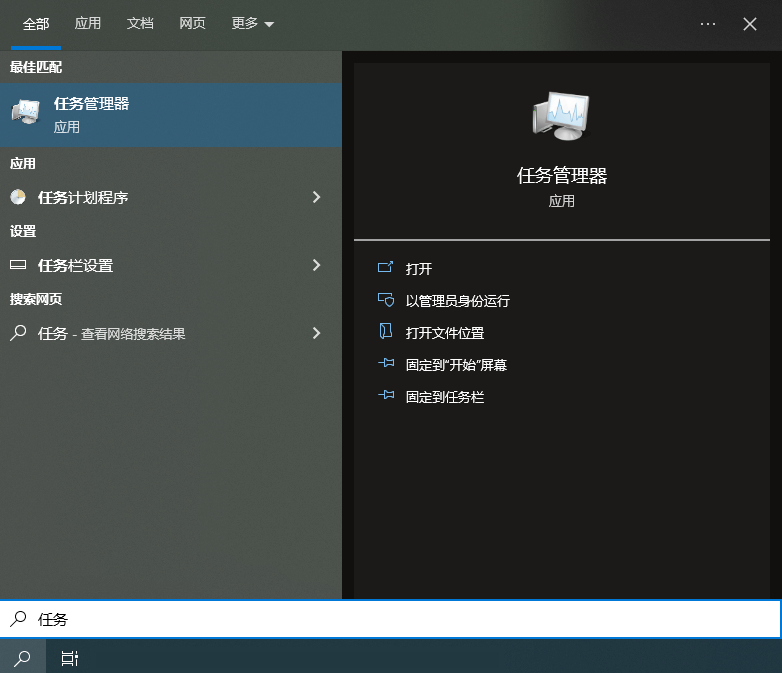
结论
总的来说,任务管理器怎么打开?使用上面的任意方法都可以打开Windows任务管理器,如果哪种方法在实施的时候行不通就换一种,总有能行的。
本文编辑:@ duty
©本文著作权归电手所有,未经电手许可,不得转载使用。
